SharePoint heeft meerdere versies, wat zijn de verschillen?
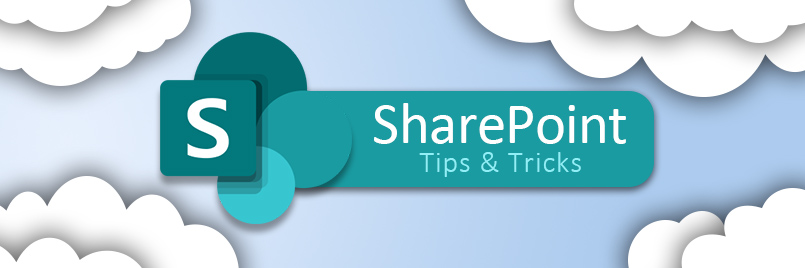
Waarom moet je wel of niet overstappen naar een nieuwere versie van SharePoint?
In dit blog wil ik wat gebruikers redenen en verschillen bespreken, ik ga niet in op echte technische verschillen die er natuurlijk zeker ook zijn waardoor de opslag bijvoorbeeld groter wordt maar zeker ook de zoekresultaten zijn verbeterd. Over het algemeen kun je zeggen van software dat als er nieuwe versies uitkomen er verbeteringen in zouden moeten zitten en gelukkig is dat meestal ook zo.
SharePoint 2007
In SharePoint 2007 moest je om een afbeelding in een site te zetten bijvoorbeeld eerst de afbeelding uploaden naar een bibliotheek en van daar uit kon je die in een site plakken. Nu wordt dat automatisch voor je gedaan. De menu structuur was ook anders zoals je op de afbeelding hieronder ziet. Om een document in een bibliotheek te plaatsen moest je op de knop uploaden klikken waar je nu direct meerdere bestanden in de bibliotheek kunt slepen met je muis.
SharePoint 2010
In SharePoint 2010 was het grote optische verschil dat het lint wat in Office2010 zat, ook in SharePoint werd geplaatst. Omdat je inmiddels aan die navigatie in Office was gewend kon je snel met SharePoint aan de slag. Ook in SharePoint zaten contextuele tabs wat wil zeggen dat als je ergens op klikte je de bijbehorende tab en lint kreeg te zien die je dan verder kon helpen. Een aparte tab voor de documenten en een tab voor de bibliotheek met de vele mogelijkheden daaronder.
Ook werd het mogelijk meerdere documenten in een kader te slepen met de muis waardoor je meerdere documenten tegelijk in een bibliotheek kon plaatsen.
SharePoint 2013
In SharePoint 2013 vond ik de integratie met Office duidelijk beter worden. Direct vanuit Office (bijvoorbeeld Word) opslaan in een bibliotheek van SharePoint. Voor vele eindgebruikers is dit nog steeds een belangrijke reden waardoor ze werken met SharePoint niet handig vinden terwijl er ook wel truckjes waren in een oudere SharePoint om het makkelijk te maken voor gebruikers.
TIP SharePoint: Opslaan vanuit een oudere Office versie
Wat zou het handig zijn als je bibliotheek van SharePoint ook gewoon in je verkenner van Windows zou staan zodat je kunt blijven werken zoals je dat altijd deed. Opslaan als… en kiezen voor de juiste bibliotheek en klaar.
Als je in een bibliotheek van SharePoint klikt op de tab bibliotheek kun je kiezen om deze bibliotheek te openen met de verkenner.
Vervolgens maak je een snelkoppeling naar deze bibliotheek door het adres van de bibliotheek te slepen met de linkermuisknop naar je favorieten of in Windows10 naar “Snelle toegang”.
SharePoint 2016 / Office 365
In Office365 zit (afhankelijk van het abonnement) ook SharePoint die automatisch up to date blijft. In SharePoint van Office365 is eigenlijk weer heel veel gewijzigd voor de eindgebruiker. Voor de beginner is het eigenlijk eenvoudiger geworden omdat vele mogelijkheden verborgen zijn en bijvoorbeeld een bibliotheek erg veel op OneDrive lijkt waar eindgebruikers ook prive vaker al ervaring mee hebben.
Vele apps zoals Teams en Groepen gebruiken de bibliotheken van SharePoint maar zijn gemaakt om sneller als een team of groep samen te werken. Communiceren, bestanden delen, planning maken, notities maken allemaal binnen een groep waar op de achtergrond SharePoint mee werkt aan het bestandsbeheer.
Een SharePoint bibliotheek in SharePoint365 heeft op het eerste gezicht dus minder knoppen, het lint is weer weg en het lijkt meer op OneDrive.
Hieronder zie je een moderne (SharePoint 365) bibliotheek. Met de belangrijkste knoppen direct in beeld: Nieuw, Uploaden. En rechts de weergaven waar je uit kunt kiezen en filtermogelijkheden.
Het is dus niet alleen SharePoint die aangepast wordt maar ook de vele apps er omheen helpen met anders en efficiënter samenwerken in Office365!
Door de vele nieuwe mogelijkheden merk ik vaak dat ik eerst een inspiratie sessie mag komen verzorgen zodat een aantal personen binnen de organisatie met elkaar kunnen kijken welke oplossing voor de organisatie het beste is.
Het maakt mijn werk als trainer en adviseur steeds breder en leuker omdat ik mag meedenken in deze structuur. Ook na de keuze help ik vaak met het adopteren van de nieuwe werkwijze door middel van trainingen, eLearning, werkplek begeleiding en uitgebreide adoptie trajecten en ondersteuning.

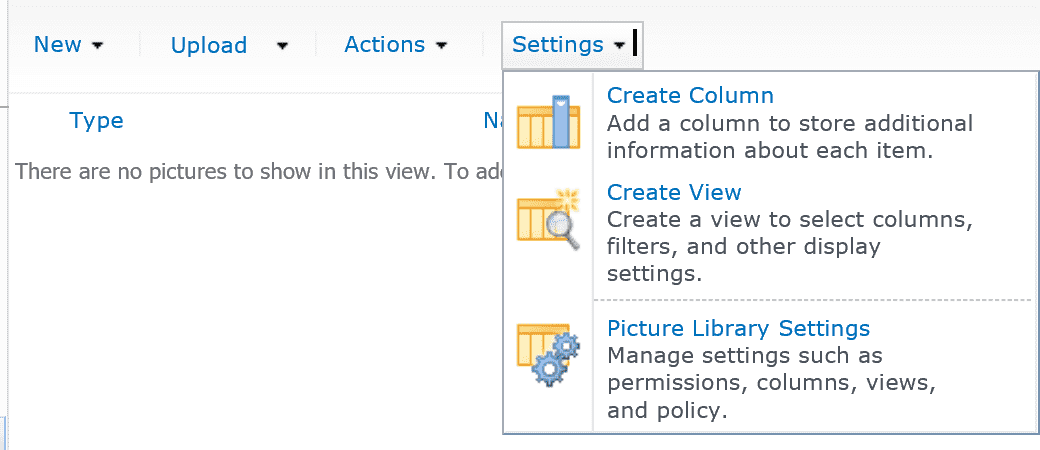
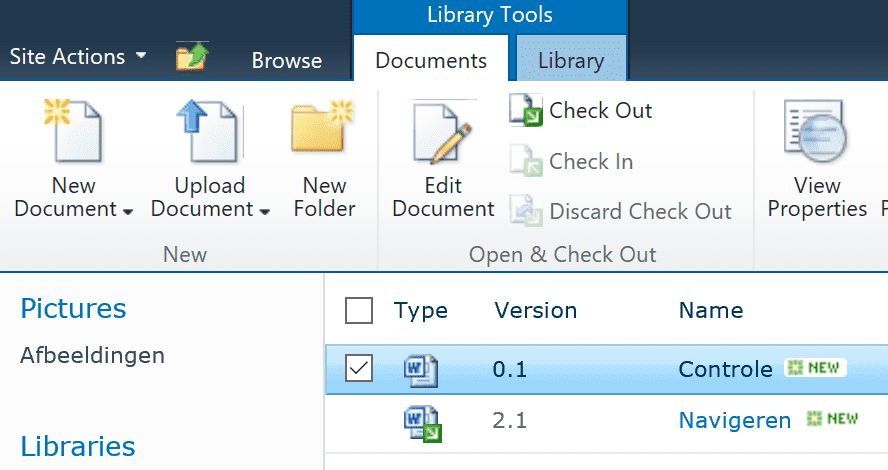
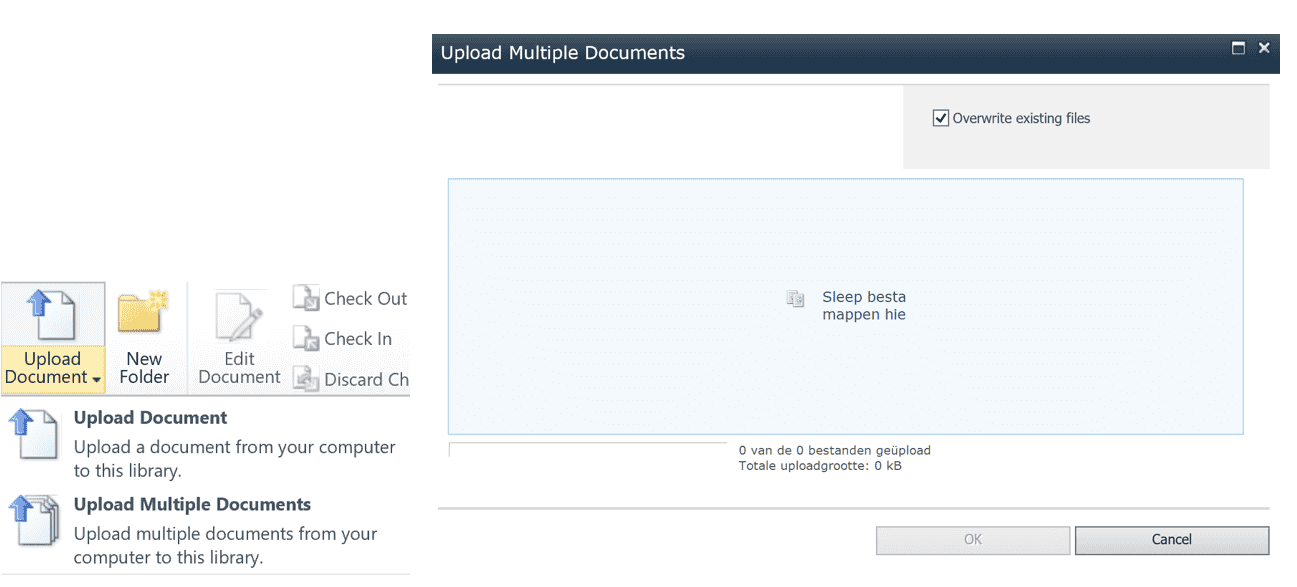
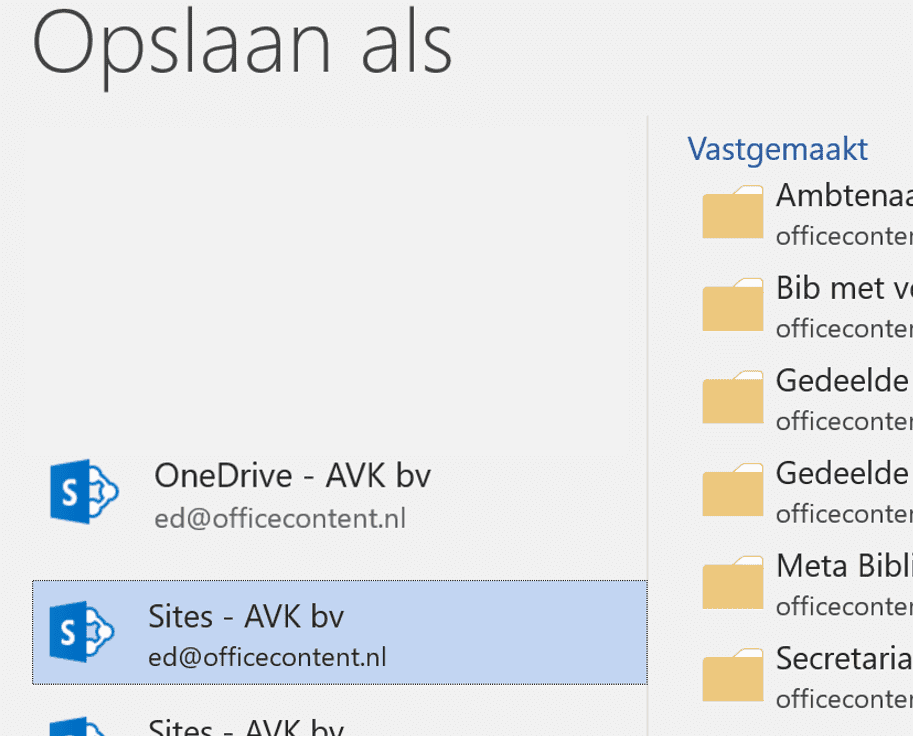

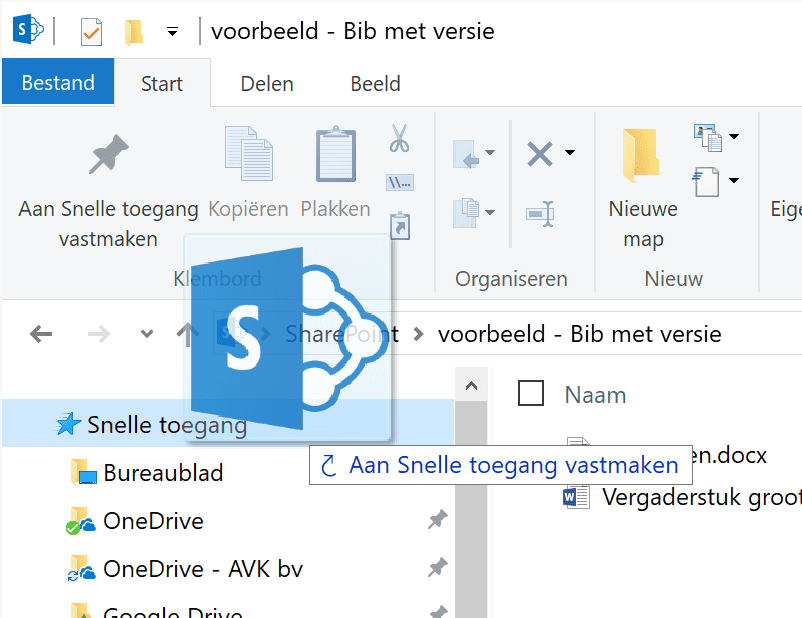
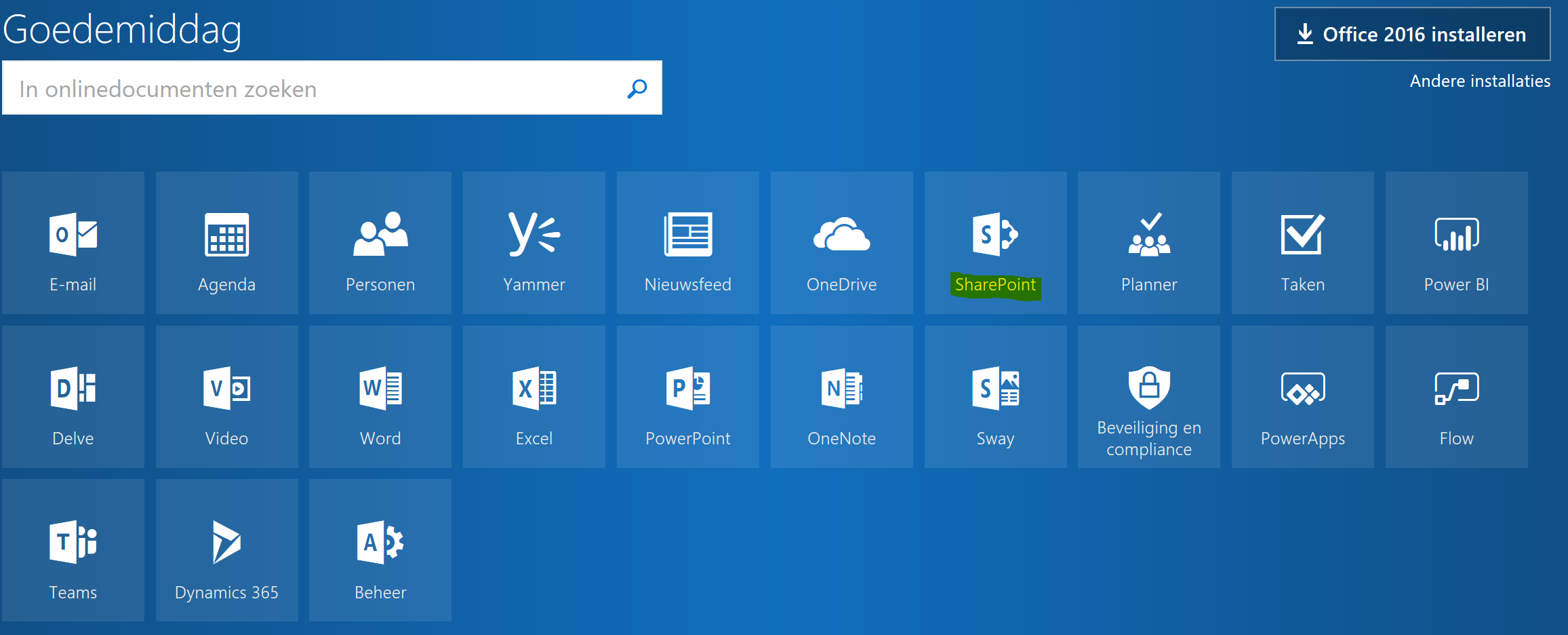
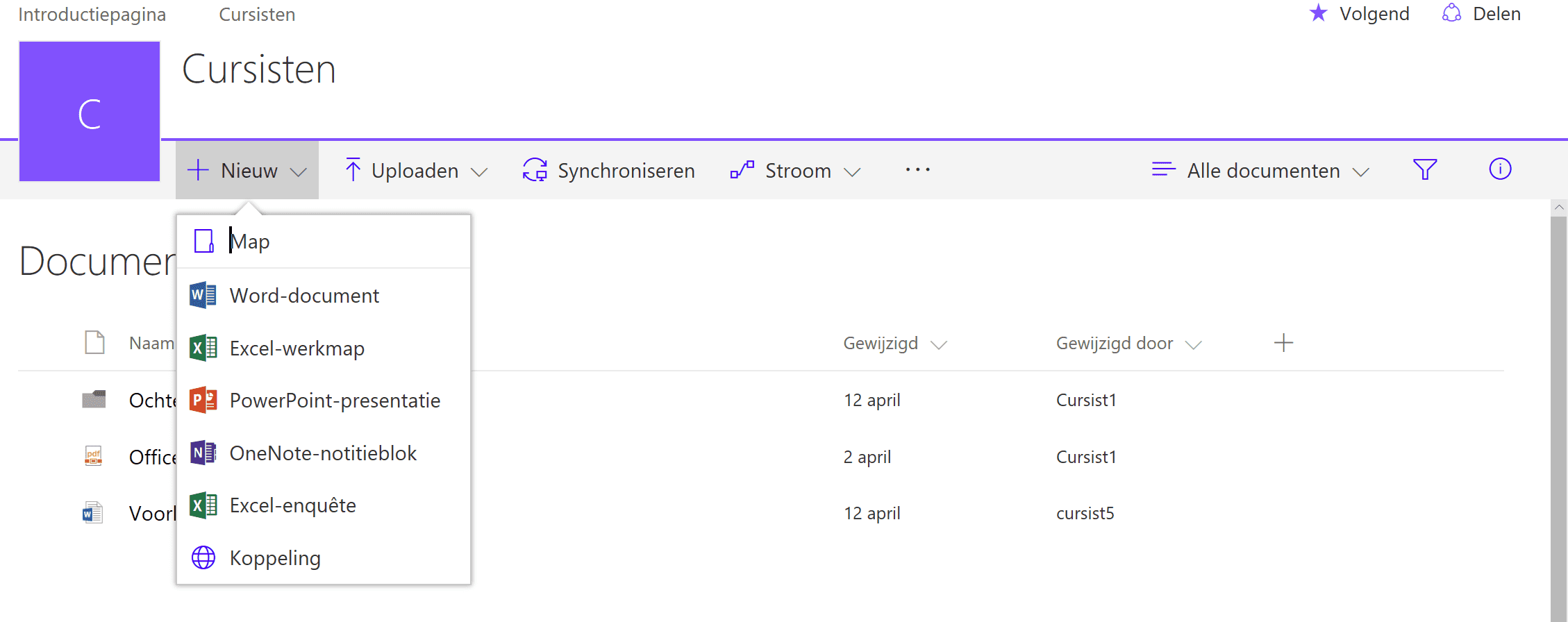



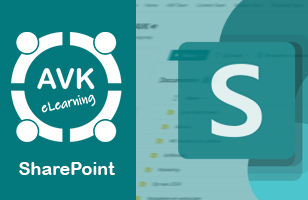







Volg ons